windows10设置面部识别方法 怎么开启win10人脸解锁
更新时间:2023-01-12 00:40:53作者:cblsl
在win10系统里,我们可以使用指纹识别登录系统,也可以使用密码或者是面部识别登录,有这三个登录方式,最近有用户提出想使用面部识别,那么怎么开启windows10专业版人脸解锁呢,下面小编给大家分享win10开启人脸解锁的方法。
解决方法:
1、想要设置开机密码,首先第一步呢,我们需要打开我们的电脑,然后在左下角呢,我们找到【设置】选项,然后我们击设置进入。
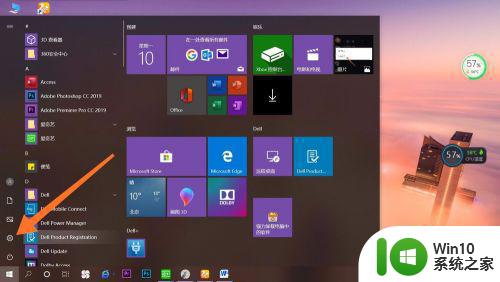
2、我们在点击进入设置以后呢,会出现许多选项,我们在第二行找到【账户】选项哦,然后点击账户进入就可以啦。这一步就完成了。
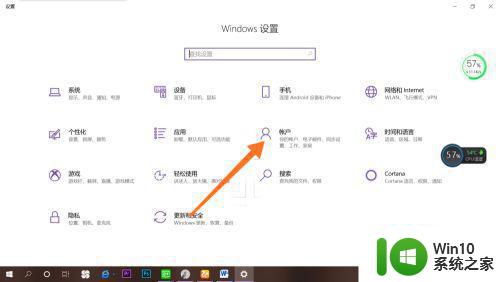
3、点击进入账户之后呢,在最左侧会出现许多选项:账户信息、电子邮件和账户、登陆选项。我们点击【登录选项】进入就可以了。
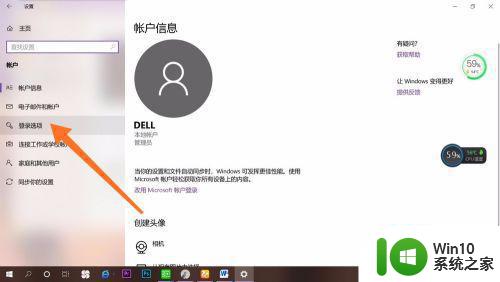
4、点击之后呢,在右面会有许多【登录选项】,我们选找到【windows hello 人脸】就可以了哦。大家有没有学会呢,快去试一试吧。
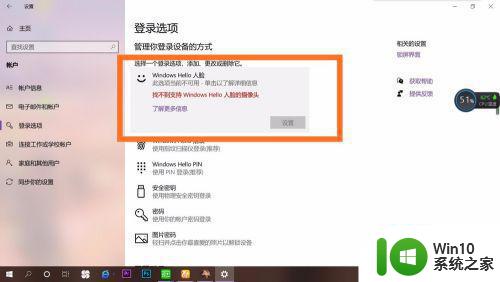
以上就是win10开启人脸解锁的方法,要设置面部识别登录的话,可以按上面的方法来进行设置。
windows10设置面部识别方法 怎么开启win10人脸解锁相关教程
- win10电脑人脸识别如何开启 win10怎么设置人脸识别解锁
- windows10人脸识别设置不了怎么办 windows10人脸识别不可用怎么解决
- 拯救者win10电脑怎么设置人脸识别解锁 拯救者如何开启win10人脸解锁
- Windows 10人脸识别无法打开相机错误解决方法 Win10面部识别无法启动相机如何修复
- win10系统windows hello人脸识别功能用不了的解决方法 win10系统windows hello人脸识别功能无法启用的解决方法
- win10人脸识别不能用的解决教程 win10人脸识别为灰如何处理
- 摄像头不支持win10人脸识别处理方法 win10摄像头不支持人脸识别怎么办
- win10人脸识别登录安全性如何 win10人脸识别登录失败解决方法
- win10人脸识别找不到支持的摄像头修复方法 win10人脸识别找不到摄像头怎么办
- win10找不到支持windows hello人脸的摄像头的解决教程 win10无法识别支持windows hello人脸的摄像头解决方法
- win10系统如何设置指纹识别 win10如何开启指纹解锁功能
- windows10无法识别usb设备修复方法 usb设备windows10识别不了怎么办
- 蜘蛛侠:暗影之网win10无法运行解决方法 蜘蛛侠暗影之网win10闪退解决方法
- win10玩只狼:影逝二度游戏卡顿什么原因 win10玩只狼:影逝二度游戏卡顿的处理方法 win10只狼影逝二度游戏卡顿解决方法
- 《极品飞车13:变速》win10无法启动解决方法 极品飞车13变速win10闪退解决方法
- win10桌面图标设置没有权限访问如何处理 Win10桌面图标权限访问被拒绝怎么办
win10系统教程推荐
- 1 蜘蛛侠:暗影之网win10无法运行解决方法 蜘蛛侠暗影之网win10闪退解决方法
- 2 win10桌面图标设置没有权限访问如何处理 Win10桌面图标权限访问被拒绝怎么办
- 3 win10关闭个人信息收集的最佳方法 如何在win10中关闭个人信息收集
- 4 英雄联盟win10无法初始化图像设备怎么办 英雄联盟win10启动黑屏怎么解决
- 5 win10需要来自system权限才能删除解决方法 Win10删除文件需要管理员权限解决方法
- 6 win10电脑查看激活密码的快捷方法 win10电脑激活密码查看方法
- 7 win10平板模式怎么切换电脑模式快捷键 win10平板模式如何切换至电脑模式
- 8 win10 usb无法识别鼠标无法操作如何修复 Win10 USB接口无法识别鼠标怎么办
- 9 笔记本电脑win10更新后开机黑屏很久才有画面如何修复 win10更新后笔记本电脑开机黑屏怎么办
- 10 电脑w10设备管理器里没有蓝牙怎么办 电脑w10蓝牙设备管理器找不到
win10系统推荐
- 1 系统之家ghost win10 64位u盘家庭版v2023.12
- 2 电脑公司ghost win10 64位官方破解版v2023.12
- 3 系统之家windows10 64位原版安装版v2023.12
- 4 深度技术ghost win10 64位极速稳定版v2023.12
- 5 雨林木风ghost win10 64位专业旗舰版v2023.12
- 6 电脑公司ghost win10 32位正式装机版v2023.12
- 7 系统之家ghost win10 64位专业版原版下载v2023.12
- 8 深度技术ghost win10 32位最新旗舰版v2023.11
- 9 深度技术ghost win10 64位官方免激活版v2023.11
- 10 电脑公司ghost win10 32位官方稳定版v2023.11